1、打开3ds max软件,新建一个空白文档。

2、在视图中创建一个圆锥体和一个二维文字。

3、选中圆锥体,打开“创建”选项卡,选择“几何体”项。

4、选择下拉菜单中的“复合对象”选项,打开“对象类型”卷展栏。

5、单击“图形合并”按钮。

6、打开“拾取操作对象”卷展栏。

7、选择“实例”单选项。

8、单击“拾取图形”按钮。

9、移动鼠标指针到文字上面,当指针变成图示的形状时,单击鼠标。

10、此时,在图示的红色框中,圆锥体上面已经出现了一些微小的变化。表示“图形合并”已经操作成功了。
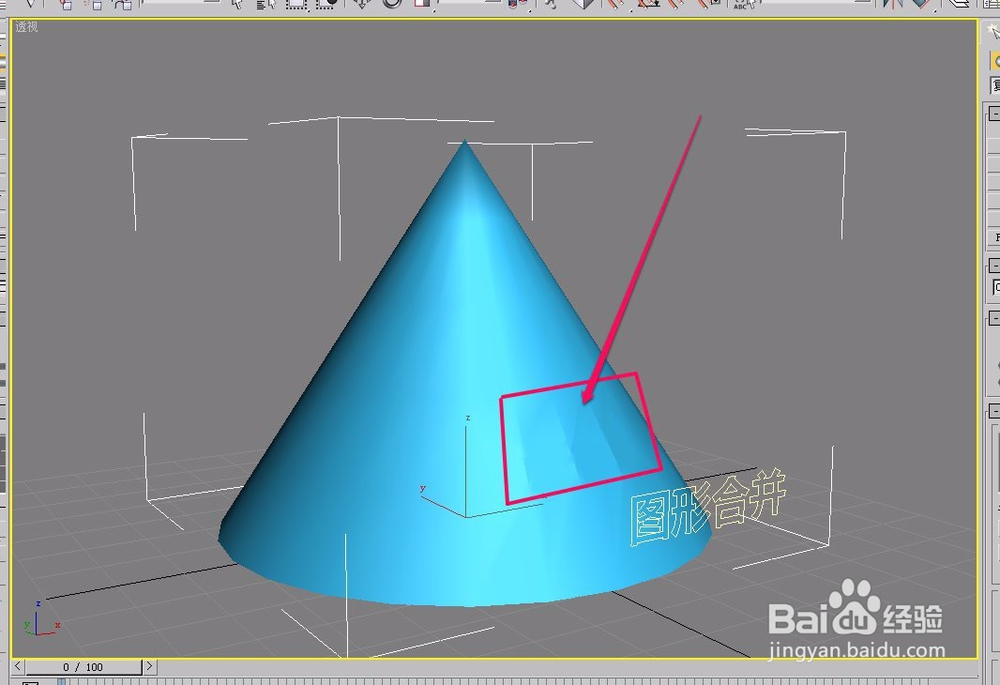
11、为了清晰地看到“图形合敛财醣沁并”效果,我们进行一项“饼切”操作,可以看到,在圆锥体上面出现了文字的“饼切”效果。

